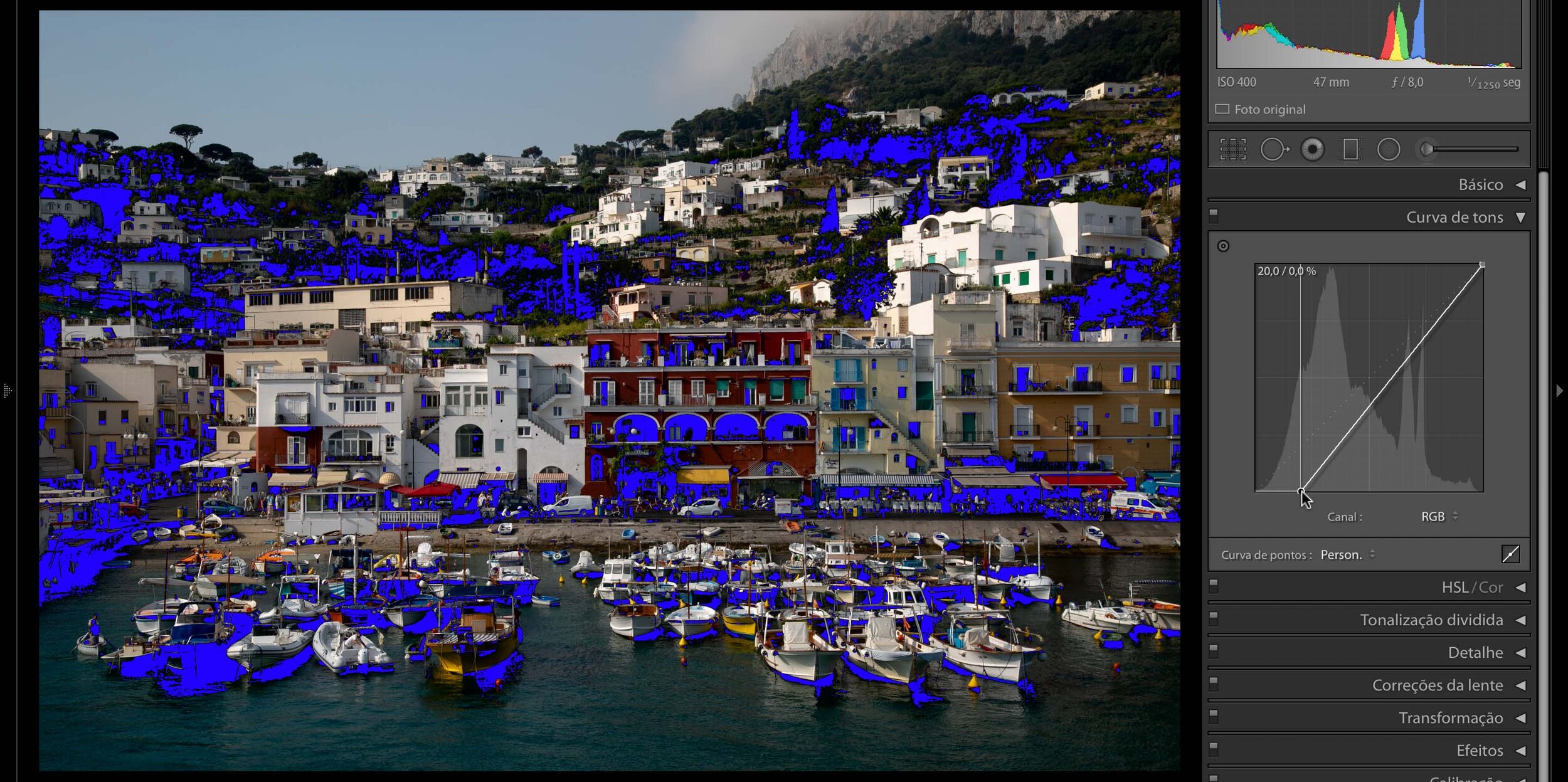Curva de Tons do Lightroom: Aprenda a Ajustar para Melhorar suas Fotos
Texto e Fotos: Eduardo Viero | @eduviero
Curva de Tons do Lightroom: Aprenda a ajustar para melhorar suas fotos
Curva de tons, para mim, é uma parte da edição de imagem essencial para se ter uma foto que chame atenção. Ao editar suas fotos, é fácil entender coisas como brilho e contraste. E você: já domina as curvas de tom? Os ajustes da curva de tons do Lightroom no módulo de revelação são algumas das ferramentas mais poderosas e versáteis disponíveis.
Neste artigo, vou explicar para vocês exatamente o que é uma curva de tons, como interpretá-la e como manipulá-la para obter exatamente o que você deseja de suas imagens.
A curva de tons do Lightroom: O que é?
A curva de tons é uma maneira visual de ajustar a luminosidade dos tons (e cores) de sua foto.
Basicamente, pense na curva de tons como um gráfico que mapeia os tons de uma imagem. Cada parte da imagem começa no tom atual, do preto ao branco, e esse é o eixo X da curva do tom ao longo da borda inferior do gráfico. Em seguida, o eixo Y representa o tom editado, também de preto para branco, subindo pela borda inferior.
Uma imagem completamente sem edição mostraria uma curva de tons sem nenhuma curva; na verdade, seria um gráfico simples com uma linha reta que passaria de preto para branco. Como na imagem abaixo.
Para realmente usar uma curva de tom, você precisa criar pontos ao longo dessa linha reta e afastá-los do padrão. Geralmente, isso significa que você está criando um ponto em algum lugar da curva e arrastando-o para cima para clarear, ou para baixo para escurecer esse tom.
Você também clareará ou escurecerá os tons próximos, é claro, porque a curva de tons geralmente não faz curvas em ângulo rígido, a linha permanece gradual e curvada. Por isso você pode ir fazendo a medida enquanto mexe nela.
Como você pode ver nas imagens acima e abaixo, eu ajustei apenas um dos pontos para cima e a imagem ficou clara, depois apenas baixei outro ponto e a imagem ficou escura.
Veja mais dicas de fotografia no Youtube
Você pode criar quantos pontos ao longo da curva quiser, para clarear ou escurecer os realces e, ou sombras conforme desejar. Para ser bem claro, eu apenas ajustei um ponto para que fique fácil o entendimento. Para você tirar o melhor dessa ferramenta, vou te mostrar todos os truques da curva de tons do Lightroom que você precisa conhecer e que eu uso!
Como usar curvas de tom no Lightroom
Na aba lateral do Lightroom onde ela se encontra, basta você clicar em algum ponto específico da linha e começar a ajustar ela. É muito importante você entender onde exatamente seus ajustes estão alterando sua imagem. Como eu disse antes, a curva de Tons altera em muitas partes de sua imagem, como sombras e realces.
Mas não se preocupe, como eu disse antes, vou mostrar para você de forma fácil como usá-la, mostrando para vocês o que realmente deve ser ajustado.
Dica: Caso você tenha errado em algum ponto do ajuste, basta clicar duas vezes com o botão esquerdo encima do ponto que ele volta ao ponto original.
COMO USAR A CURVA “S”
Modificando o contraste geral de sua imagem usando uma curva de tom da curva “S”.
Você já deve ter ouvido falar na curva “S”. Essa é a maneira clássica de usar curvas de tom. Fazendo essa curva, você aumenta o contraste de toda sua imagem com uma "curva S". Você fazendo apenas isso, pode ser que você não precise fazer mais nada em sua foto.
Para criar uma curva de tom da curva S, basta criar pelo menos dois pontos, um nos realces e outro nas sombras. O ponto dos realces deve subir e o ponto das sombras deve diminuir, criando uma curva em forma de S, é claro.
Obviamente, com base nisso, você pode acentuar da forma que quiser e até mesmo modificar os pontos principais.
BRILHO E CONTRATE NA CURVA DE TONS
Modificando sombra ou destacando brilho e contraste usando curvas de tons.
Agora vamos trabalhar nas sombras e brilho. E se você não quiser realmente afetar a maioria dos tons da sua imagem? E desejar apenas clarear, escurecer ou aumentar o contraste geral de alguns pontos de tons específico?
Isso pode ser extremamente difícil usando qualquer um dos controles deslizantes do painel Básico do Lightroom!
Com as curvas no Lightroom, você pode criar pontos suficientes ao longo da curva para manter alguns tons exatamente onde começaram, enquanto ilumina ou escurece outros. Tente usar a ferramenta "Conta-gotas" para definir as partes exatas do seu intervalo de tons que você deseja aumentar ou reduzir! Veja abaixo que aumentei a luz geral, depois tentei baixar um pouco nos brancos, e o resultado foi que ele criou outro ponto perto dos brancos e baixou a curva no segundo ponto.
Pretos e Brancos na Curva de Tons
Modificando pontos brancos ou pretos em uma curva de tons.
Para um tipo de edição ainda mais avançado, vamos falar sobre o que aconteceria se você arrastasse os pontos da extremidade da curva de tons padrão para longe dos cantos do gráfico.
Se você arrastar o ponto preto para a direita, na parte inferior do gráfico, transformará tons escuros em preto. Geralmente, isso só é útil se sua imagem tiver um contraste extremamente baixo e não houver detalhes da imagem na extremidade esquerda do histograma para começar.
E também acontece ao contrário, caso você arraste o ponto branco para a esquerda, transforma os tons claros em branco. Veja abaixo como funciona.
Veja aqui arrastando o ponto dos tons brancos para esquerda.
Agora uma dica bem legal: se você arrastar o ponto preto para cima, ao longo da borda esquerda do histograma, transformará o que era preto em algo um pouco mais claro, ou até cinza caso você suba em direção ao meio.
Essa técnica é útil se você deseja criar uma aparência “vintage” desbotada, o “FADE” que todos conhecem. No entanto, não exagere! Para looks desbotados estilizados, apenas um pequeno ajuste já é suficiente. Veja a foto abaixo.
Se você arrastar o ponto preto para longe de ambas as arestas, para os eixos X e Y do gráfico ao mesmo tempo, estará efetivamente executando as duas funções ao mesmo tempo. Você cortará alguns pretos e, ao mesmo tempo, vai transformando-o em um tom escuro e desbotado. Tenha muito cuidado ao fazer isso!
Ao fazer esses tipos de alterações ao seu ponto branco, você terá um efeito semelhante, porém com menos “fade” e efeito vintage. Meu gosto pessoal, prefiro puxando os tons brancos para baixo, assim como a foto abaixo.
Então:
Arrastar o ponto branco para a esquerda na parte superior do histograma cortará os realces em branco, como mostrei antes.
Arrastar o ponto branco para baixo ao longo da borda direita ficará branco em um tom cinza claro, como falei antes.
Arrastar o ponto branco para baixo e para a esquerda fará os dois ajustes dramáticos ao mesmo tempo.
Mais uma vez, tenha muito cuidado com edições como estas. Pequenos ajustes nessa ferramenta já fazem um pequeno “estrago”, imagina se exagerarmos?
Uma coisa que eu aprendi em relação à edição de imagem é que pequenos ajustes já fazem enormes mudanças. Eu gosto que minhas fotos se pareçam naturais, por isso não exagero em minhas edições. Mas as vezes temos que ir mais longe para entender o que acontece. Por isso logo vou mostrar a vocês outra parte bem bacana da curva: a curva RGB. Porém antes, quero apenas mostrar para vocês outra forma de mexer na curva de tons.
Curva de ponto do Lightroom x curva paramétrica
Se você deseja ajustar os tons da sua imagem usando a visualização de uma curva de tons, mas ainda desfrutar da conveniência dos controles deslizantes, pode alternar da Curva de ponto para a Curva paramétrica no Lightroom.
Isso exibe quatro controles deslizantes com os mesmos nomes dos quatro controles deslizantes tonais na seção Básica do Módulo de Revelação. No entanto, eles operam independentemente dos controles deslizantes Básicos e da própria curva de tom principal.
Como eu sempre digo, use esses ajustes com moderação. Use-os para ajustar o contraste ou a luminosidade em zonas que você simplesmente não conseguiu aperfeiçoar com os ajustes mais severos.
CURVA RGB no Lightroom
Curvas RGB no Lightroom: RGB = Red, Green e Blue / Vermelho, Verde e Azul
Por último, quero mostrar para vocês que também é possível manipular cores individuais com a curva de tons. Esse é um processo muito poderoso e, geralmente, apenas um pouquinho de ajuste terá um efeito enorme na sua imagem.
Como regra geral, use para achar o Balanço dos Brancos ideal. Eu acho mais complicado, você deve entender muito bem o que acontece quando mexer no canal vermelho, verde e azul. Para quem edita vídeo é mais fácil, pois é a forma mais correta de achar o Balanço de Brancos, mas isso seria para vídeo.
Se você dominar o que acontece quando mexe nessas cores, aí sim você deve mergulhar nas curvas RGB, para obter correções muito específicas e complicadas ou, é claro, para ter uma aparência totalmente criativa. Mas, novamente, tenha cuidado, pois geralmente o menor ajuste é mais do que suficiente!
Vou mostrar abaixo o que acontece quando fizemos alguns ajustes com essas curvas de tons RGB. Para acessar essa parte, clique em RGB e escolha a cor que deseja trabalhar.
O mais importante dessa parte dos tons RGB, é que eles podem trabalhar individualmente ou em conjunto. Nas minhas edições eu ajusto cada uma das cores, dando assim aquele tom que desejo em minhas fotos.
Conclusão sobre curva de tons
Para mim, entender o básico da curva de tons já é um grande passo para deixar suas fotos com um aspecto melhor. Em 99% das minhas fotos eu uso a curva na edição, e essa curva é praticamente no formato “S” mencionado antes. Se quero ajustar algo de forma diferente, já parto do princípio S, e então vou ajustando de acordo com a necessidade e me aprofundando nas curvas tons RGB.
Na fotografia tudo é permitido, use sua criatividade ao seu favor. Eu sou sempre cauteloso, porque quero que minhas fotos se pareçam sempre muito iguais. Mas na arte podemos fazer aquilo que nos agrada naquele momento.
Veja mais conteúdos no meu canal do Youtube
>>> Curtiu as dicas e quer nos oferecer um cafezinho de agradecimento? Então acesse o PicPay picpay.me/eduardoemonica e faça a sua contribuição. Você também pode buscar por @eduardoemonica diretamente no app ou escanear o QR Code. Ajude o blog que te ajuda :) Qualquer valor é bem vindo! Um café tá R$2 aqui, por exemplo. Se você ainda não tem o PicPay, baixe ele através do link de convite, insira o código promocional BJD9Y8 e ganhe de volta os primeiros R$10,00 que você gastar no cartão de crédito.
VEJA MAIS SOBRE FOTOGRAFIA E EDIÇÃO DE IMAGEM